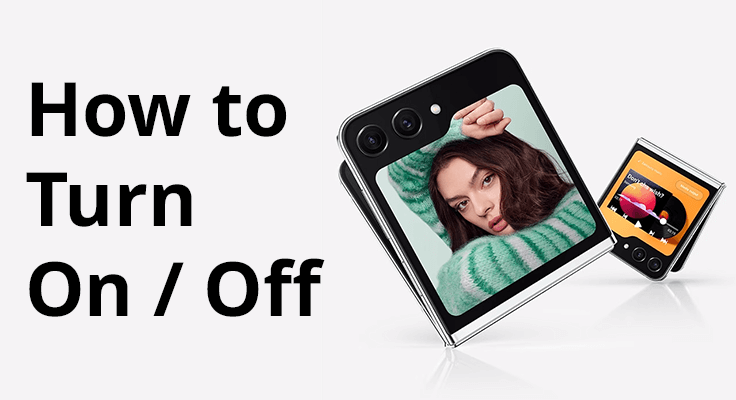
Samsung Galaxy ZFlip 5, med sin unikke formfaktor og hilses velkommen forbedringer, har gjort en del sprøjt i smartphone-industrien. Et aspekt, der kan være lidt mindre ligetil, er dog at tænde og slukke for enheden. Lad os dykke ned i de forskellige metoder til at gøre dette effektivt.
Sådan tænder du Samsung Galaxy Z Flip 5
Unboxing og indledende opsætning
Når du har pakket din splinternye Samsung Galaxy Z Flip 5 ud, vil du bemærke dets distinkte design og forbedringer i forhold til tidligere generationer. Før du tænder for den, skal du sørge for at tjekke indholdet og oplade enheden, hvis det er nødvendigt.
Tænder din enhed
For at tænde din Samsung Galaxy Z Flip 5 skal du finde tænd/sluk-knappen på siden af enheden. Tryk på den i et par sekunder, indtil skærmen lyser. Følg vejledningen på skærmen for at konfigurere den for første gang.
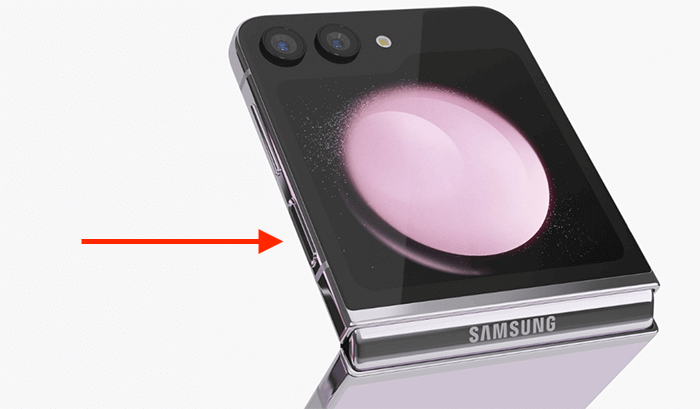
Din Z Flip 5 tilbyder forskellige strømtilstande, og effektiv styring af dem kan forbedre din enheds batterilevetid. For at forlænge batterilevetiden skal du justere indstillinger som skærmens lysstyrke og baggrundsappaktivitet.
Aktiver Samsung Z Flip 5: Indledende aktiveringsproces
Aktivering af din Samsung Galaxy Z Flip 5 er en problemfri og brugervenlig proces, designet til at få dig i gang med minimalt besvær. Når du tænder enheden for første gang, bliver du mødt med intuitive instruktioner på skærmen, der guider dig gennem de væsentlige opsætningstrin. Dette omfatter tilslutning til Wi-Fi, konfiguration af sprog og regionale indstillinger og log ind på eller oprettelse af en Samsung-konto.
Under denne indledende opsætning vil du også være i stand til at tilpasse forskellige præferencer, såsom skærmindstillinger og sikkerhedsindstillinger, herunder fingeraftryk og ansigtsgenkendelse. Denne skræddersyede opsætningsproces sikrer, at din Z Flip 5 er klar til at matche din personlige brugsstil og krav, hvilket gør den første interaktion med din nye enhed både spændende og effektiv.
Hvis du støder på problemer under aktiveringen, så prøv genstarter enheden eller tjekke din internetforbindelse.
Deaktivering af Samsung Galaxy Z Flip 5 ved hjælp af hardwareknapper
De dage er forbi, hvor et simpelt langt tryk på tænd/sluk-knappen ville være tilstrækkeligt. For at slukke for din Z Flip 5 skal du trykke på side- og lydstyrkeknapperne og holde dem nede i cirka 3-5 sekunder, indtil strømindstillingerne vises. Du kan derefter vælge 'Sluk' eller 'Genstart'.

Tilknyt sidetasten til strømindstillinger
Du kan omdanne funktionen, hvis du foretrækker at bruge sidetasten alene for at få adgang til strømmenuen. Gå til Indstillinger > Avancerede funktioner > Sidetast, og under 'Tryk og hold', vælg 'Sluk menu'. Dette giver dig mulighed for at trække strømindstillingerne op med et langt tryk på sideknappen, uden om Bixby.
Brug af menuen Hurtige indstillinger til at slukke
En anden ligetil metode er at bruge Hurtige indstillinger i meddelelsesområdet. Stryg ned to gange fra toppen af skærmen for at få adgang til hurtige indstillinger, og tryk på strømikonet for at få vist strømmenuen. Her kan du vælge at slukke eller genstarte din enhed.
Sluk med stemmekommandoer
For en håndfri tilgang, brug Bixby eller Google Assistant. Du skal blot vække assistenten med "Hej, Bixby" eller "OK, Google" og sige "Sluk min telefon" eller "Genstart min telefon" for at få adgang til tænd/sluk-menuen.
Tvunget nedlukning for enheder, der ikke reagerer
I tilfælde af at din Galaxy Z Flip 5 ikke reagerer eller noget lignende skærmbillede funktion virker ikke, a hård nulstilling kan være nødvendig. Tryk og hold side- og lydstyrke ned-knapperne i 15-30 sekunder, indtil telefonen vibrerer, og skærmen slukker, og vent derefter på, at den genstarter.

Ofte stillede spørgsmål: Samsung Galaxy Z Flip 5 Power-funktioner
1. Kan jeg tænde/slukke for Samsung Galaxy Z Flip 5 uden at bruge tænd/sluk-knappen?
Ja, du kan slukke din Samsung Galaxy Z Flip 5 uden at bruge tænd/sluk-knappen ved at bruge menuen Hurtige indstillinger. Stryg ned for at få adgang til meddelelsesområdet, udvid Hurtige indstillinger, og tryk på strømikonet. For at tænde er tænd/sluk-knappen dog nødvendig.
2. Hvorfor tænder/slukker min Samsung Galaxy Z Flip 5 ikke?
Hvis din Samsung Galaxy Z Flip 5 ikke tænder eller slukker, kan det skyldes et fladt batteri, softwarefejl eller hardwareproblemer. Sørg for, at din enhed er opladet. Hvis det er et softwareproblem, kan en tvungen genstart måske hjælpe. For hardwareproblemer, kontakt en professionel.
3. Hvordan retter jeg en Samsung Galaxy Z Flip 5, der ikke vil tænde?
For at reparere en Samsung Galaxy Z Flip 5, der ikke vil tænde, skal du først sikre dig, at den er tilstrækkeligt opladet. Prøv en tvungen genstart ved at trykke på side- og lydstyrke ned-knapperne og holde dem nede. Hvis dette ikke virker, kan du overveje at søge professionel hjælp, da det kan indikere dybere hardware- eller softwareproblemer.
4. Hvad skal jeg gøre, hvis min Samsung Galaxy Z Flip 5 ikke reagerer, og jeg ikke kan slukke den?
Hvis din Samsung Galaxy Z Flip 5 ikke reagerer, skal du udføre en hård nulstilling. Tryk og hold side- og lydstyrke ned-knapperne i 15-30 sekunder, indtil enheden genstarter. Denne handling kan løse mange midlertidige softwarefejl, der forårsager manglende respons.
5. Kan jeg bruge stemmekommandoer til at tænde/slukke min Samsung Galaxy Z Flip 5?
Ja, du kan bruge stemmekommandoer til at slukke for Samsung Galaxy Z Flip 5 ved at bruge Bixby eller Google Assistant. Aktiver assistenten med "Hej, Bixby" eller "OK, Google", og sig derefter "Sluk min telefon" eller "Genstart min telefon." Stemmekommandoer kan dog ikke bruges til at tænde telefonen.
Konklusion
At forstå de forskellige måder at tænde og slukke for din Samsung Galaxy Z Flip 5 er afgørende for dens optimale drift. Uanset om du foretrækker hardwareknapper, stemmekommandoer eller indstillingsjusteringer, sikrer disse metoder, at du kan administrere din enhed effektivt. Husk, at disse funktioner er designet til at forbedre din oplevelse med denne innovative enhed.

 (1 stemmer, gennemsnit: 4.00 ud af 5)
(1 stemmer, gennemsnit: 4.00 ud af 5)




Giv en kommentar